인터넷을 사용하다 보면 실수로 중요한 탭을 닫아버리는 경우가 종종 있습니다. 이런 상황에서 탭을 복구하는 방법을 알면 매우 유용합니다. 이번 포스팅에서는 다양한 웹 브라우저에서 탭을 복구하는 방법에 대해 자세히 알아보겠습니다. 😊
인터넷 탭 복구의 중요성
인터넷을 사용하면서 여러 개의 탭을 열어놓고 작업하는 경우가 많습니다. 이때 실수로 탭을 닫아버리면 다시 찾기 어려운 경우가 많습니다. 특히 중요한 정보나 작업 중인 페이지가 닫혔을 때는 더욱 당황스럽죠. 따라서 탭 복구 방법을 미리 알고 있으면 유용합니다.
주요 웹 브라우저에서의 탭 복구 방법
각 웹 브라우저마다 탭을 복구하는 방법이 조금씩 다릅니다. 가장 많이 사용되는 구글 크롬, 네이버 브라우저, 그리고 모바일 브라우저에서의 방법을 살펴보겠습니다.
구글 크롬에서 탭 복구하기
구글 크롬에서는 탭을 복구하는 방법이 매우 간단합니다. 가장 기본적인 방법은 단축키를 사용하는 것입니다.
- 단축키 사용 : Ctrl + Shift + T 를 누르면 마지막으로 닫은 탭이 복구됩니다. 이 단축키를 여러 번 누르면 그 이전에 닫은 탭들도 순차적으로 복구할 수 있습니다.

- 메뉴 사용 : 브라우저의 오른쪽 상단에 있는 점 세 개 아이콘을 클릭한 후, '최근 닫은 탭' 옵션을 선택하면 복구할 수 있습니다.

이 방법들은 매우 직관적이어서 누구나 쉽게 사용할 수 있습니다.
네이버 브라우저에서 탭 복구하기
네이버 브라우저에서도 탭 복구는 간단합니다.
- 단축키 사용 : 구글 크롬과 마찬가지로 Ctrl + Shift + T를 사용하여 닫은 탭을 복구할 수 있습니다.
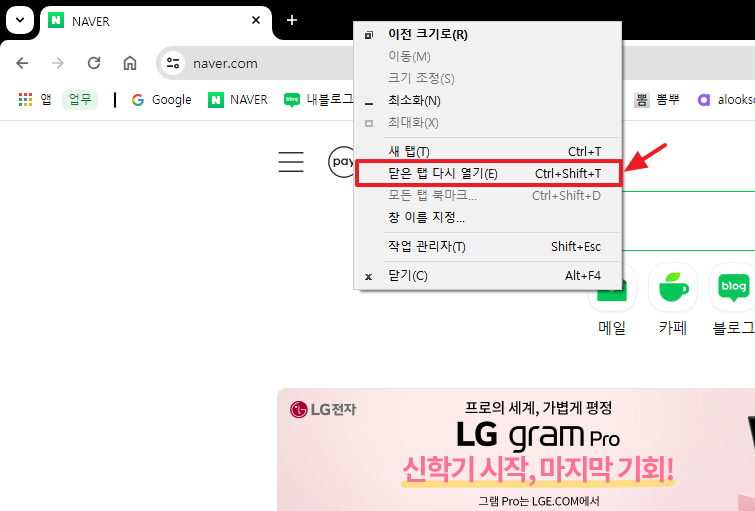
- 메뉴 사용 : 네이버 브라우저의 주소창 오른쪽에 있는 메뉴 버튼을 클릭한 후, '다른 탭 다시 열기'를 선택하면 됩니다.
이렇게 간단한 방법으로도 쉽게 복구할 수 있습니다.
모바일 브라우저에서의 탭 복구
모바일에서도 탭 복구는 가능합니다.
- 모바일 크롬 : 모바일 크롬에서는 오른쪽 상단의 탭 아이콘을 클릭한 후, '최근 닫은 탭'을 선택하면 복구할 수 있습니다.

- 모바일 네이버 : 네이버 앱에서도 비슷한 방법으로 최근 닫은 탭을 확인할 수 있습니다.
모바일에서도 쉽게 복구할 수 있으니, 걱정하지 않으셔도 됩니다.
'IT - Windows' 카테고리의 다른 글
| 구글 검색 기록 삭제, 검색 기록 끄기 방법 (4) | 2024.11.04 |
|---|---|
| 윈도우 화면 캡쳐 방법 (3) | 2024.11.01 |
| 윈도우 화면 녹화 방법 (0) | 2024.10.30 |
| 크롬 전체화면 캡쳐 방법 (3) | 2024.10.29 |
| 윈도우 가상 데스크톱 사용 방법 (3) | 2024.10.28 |



